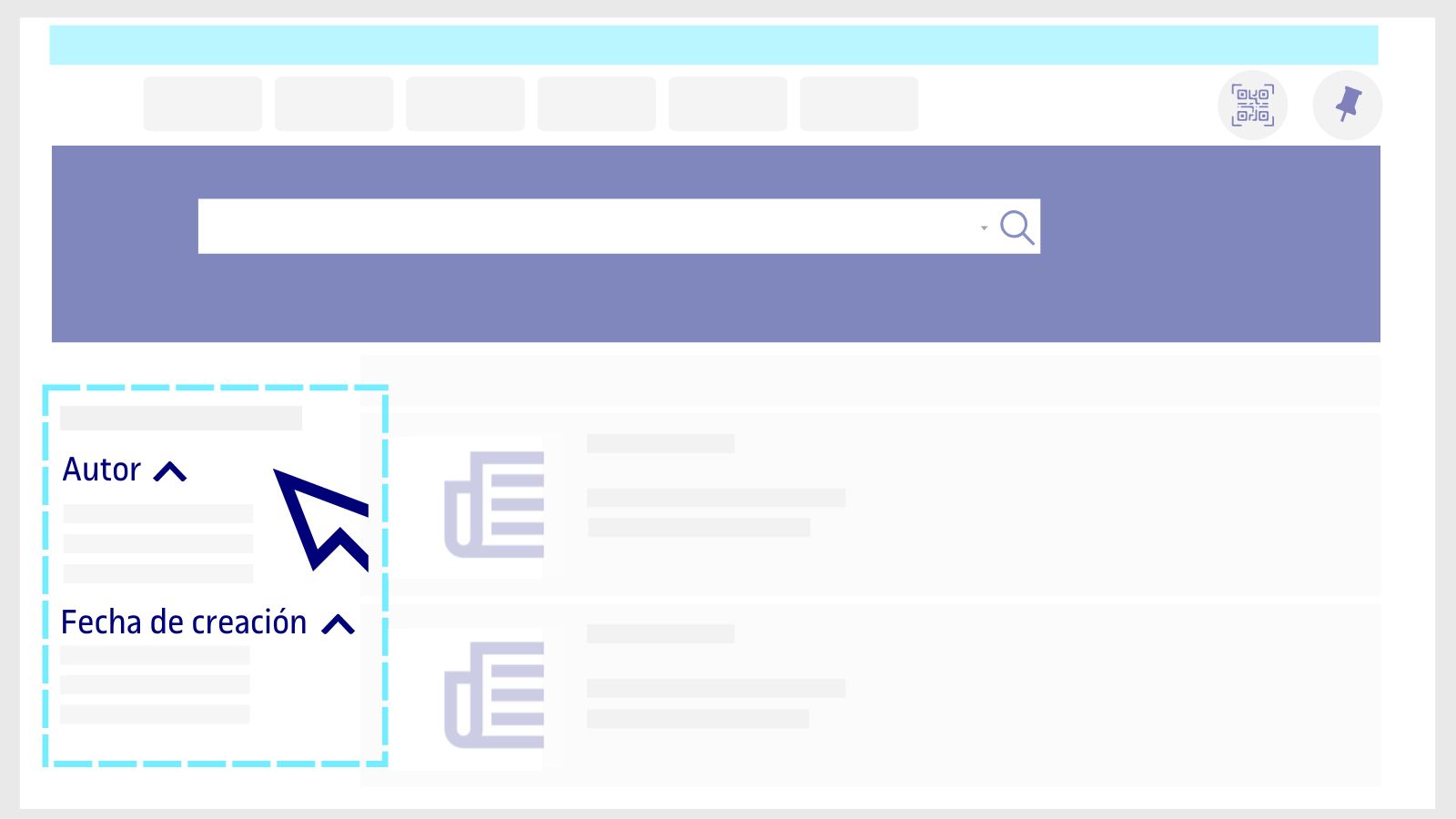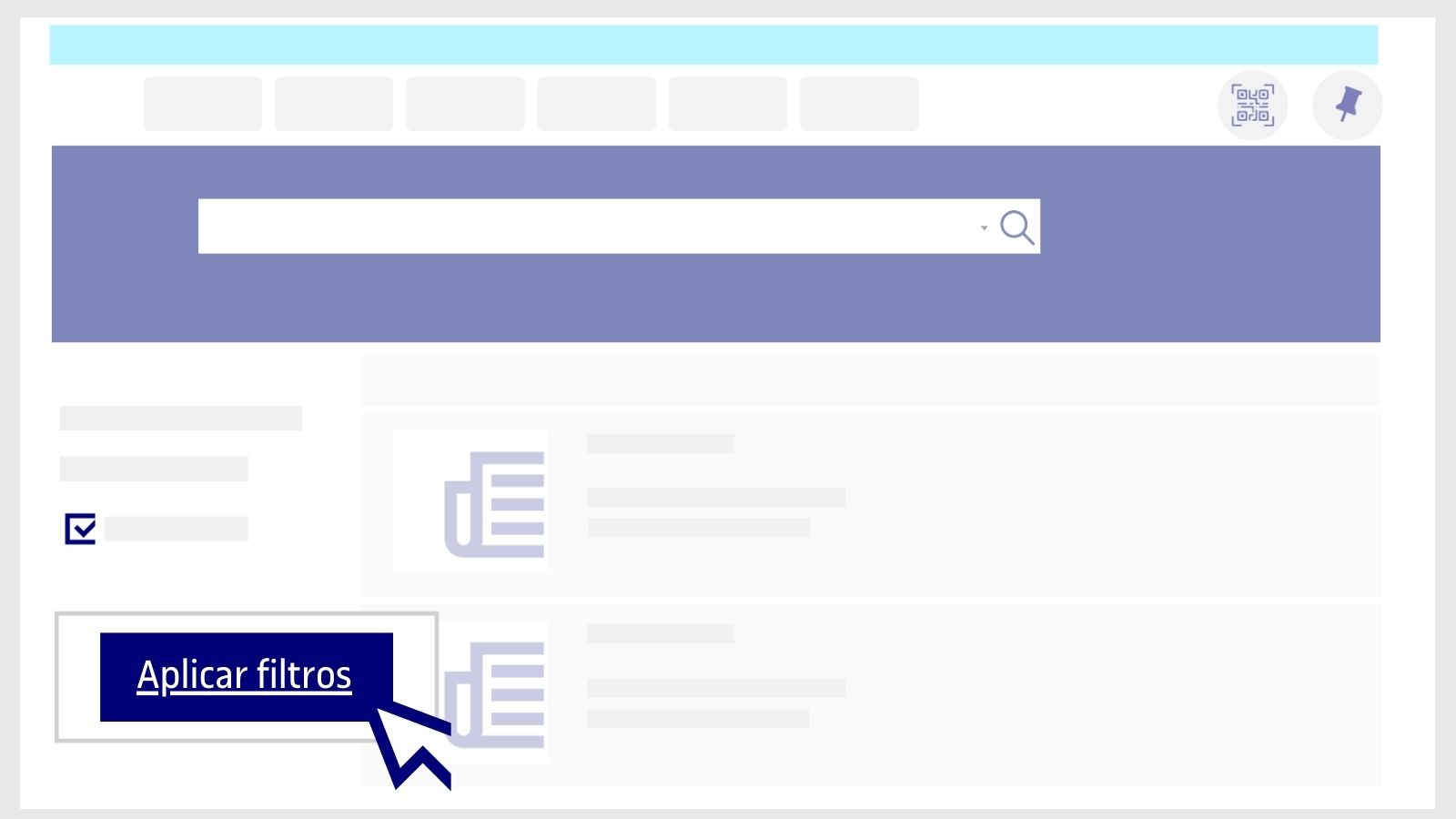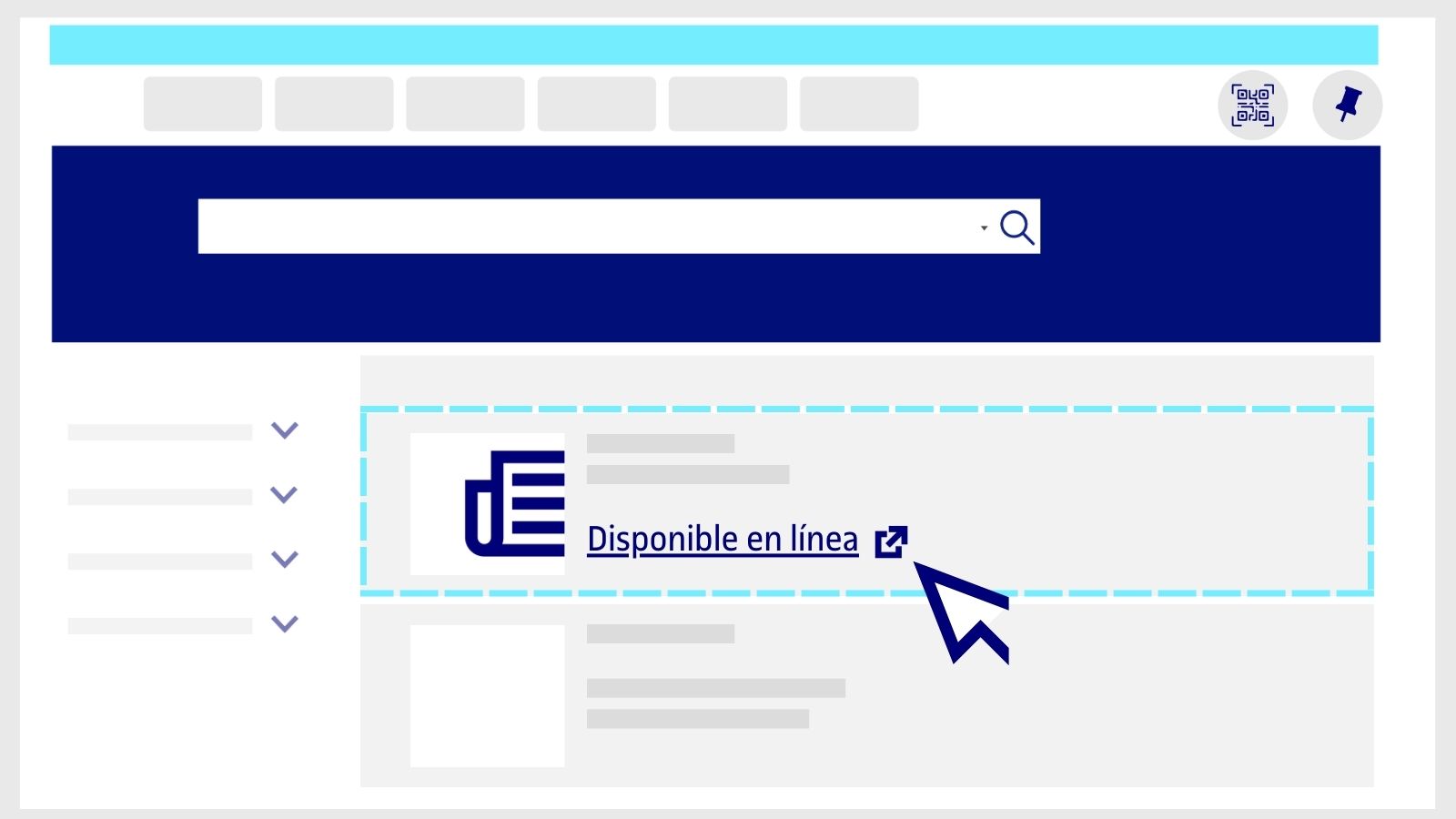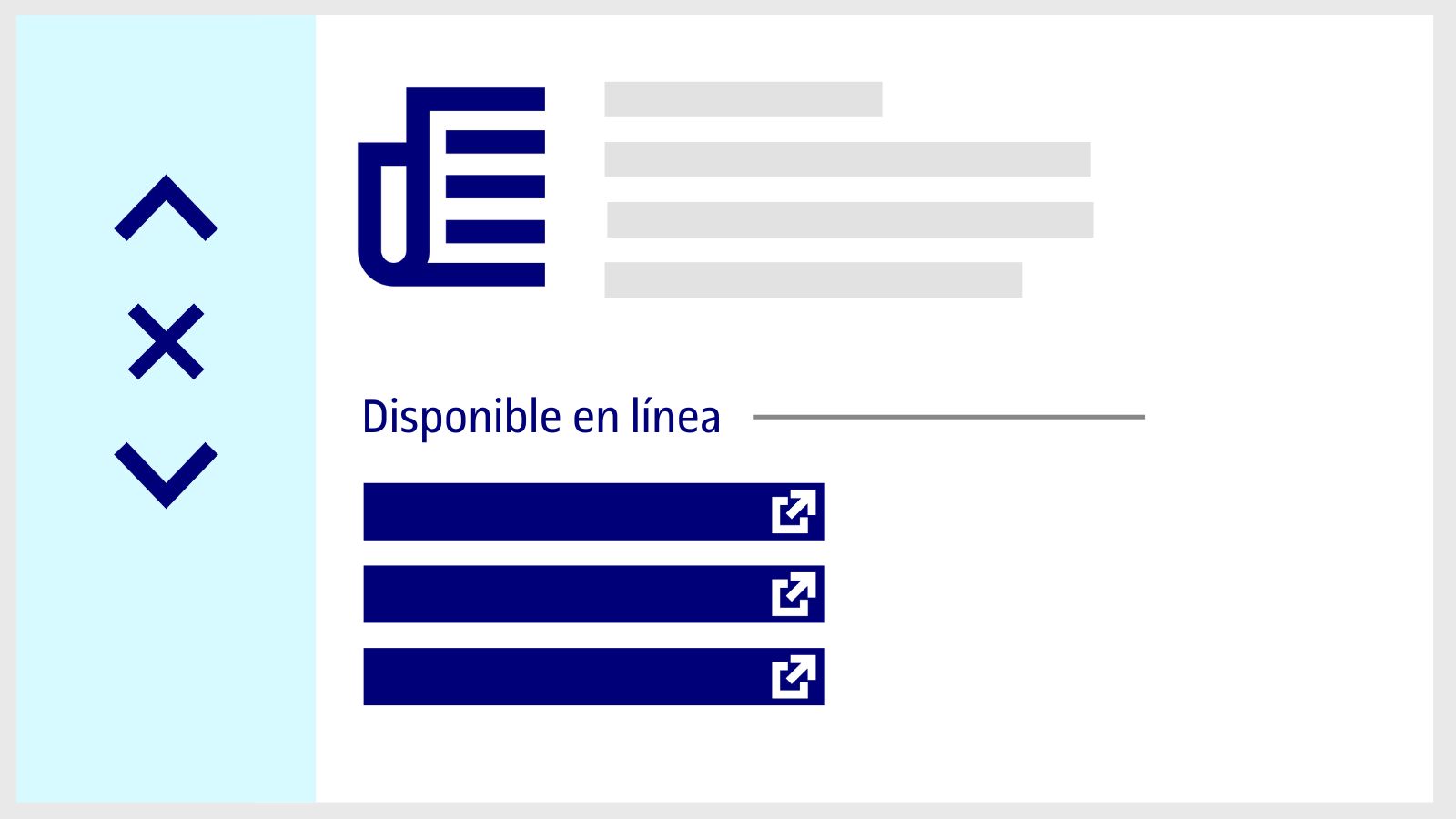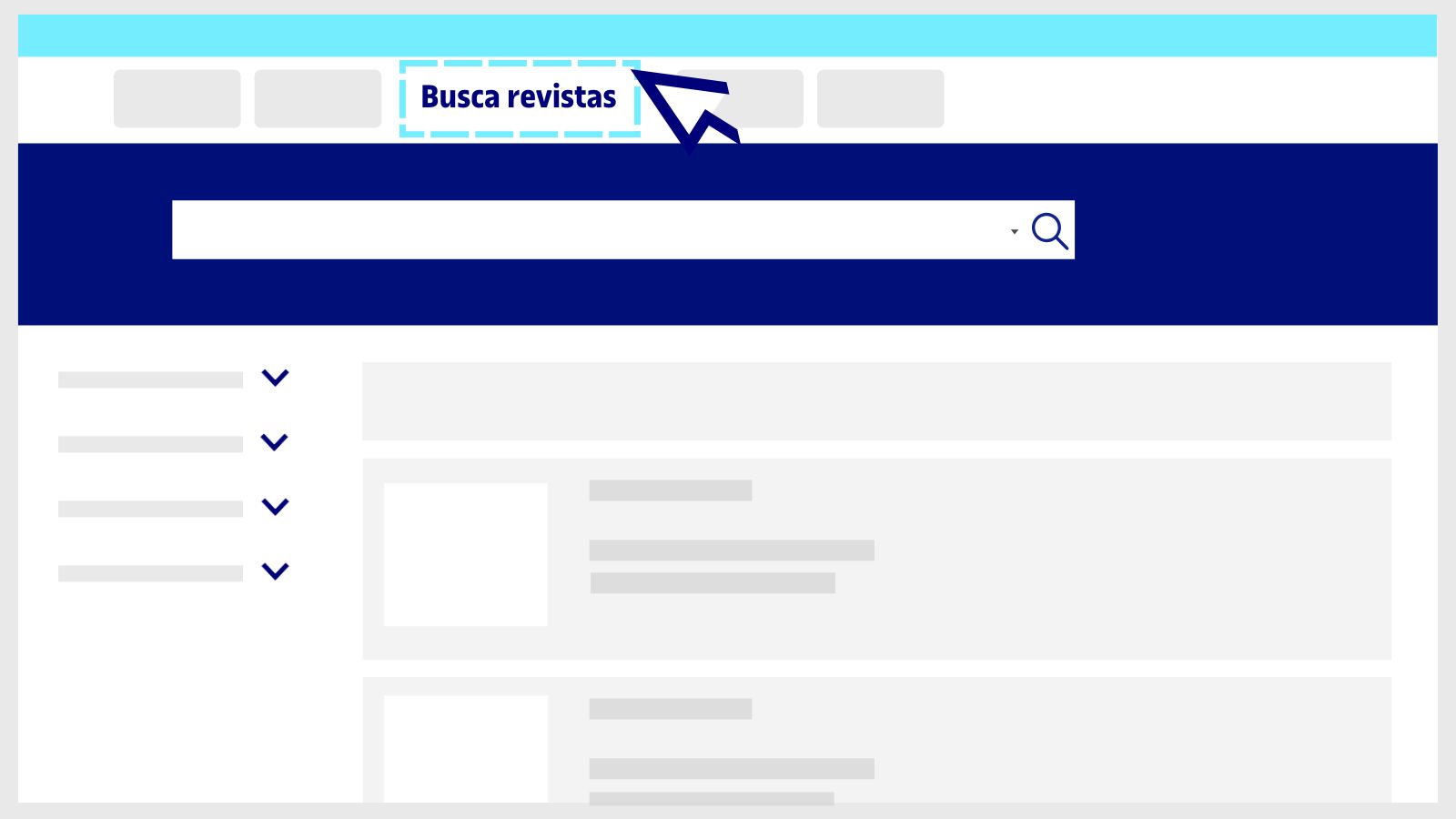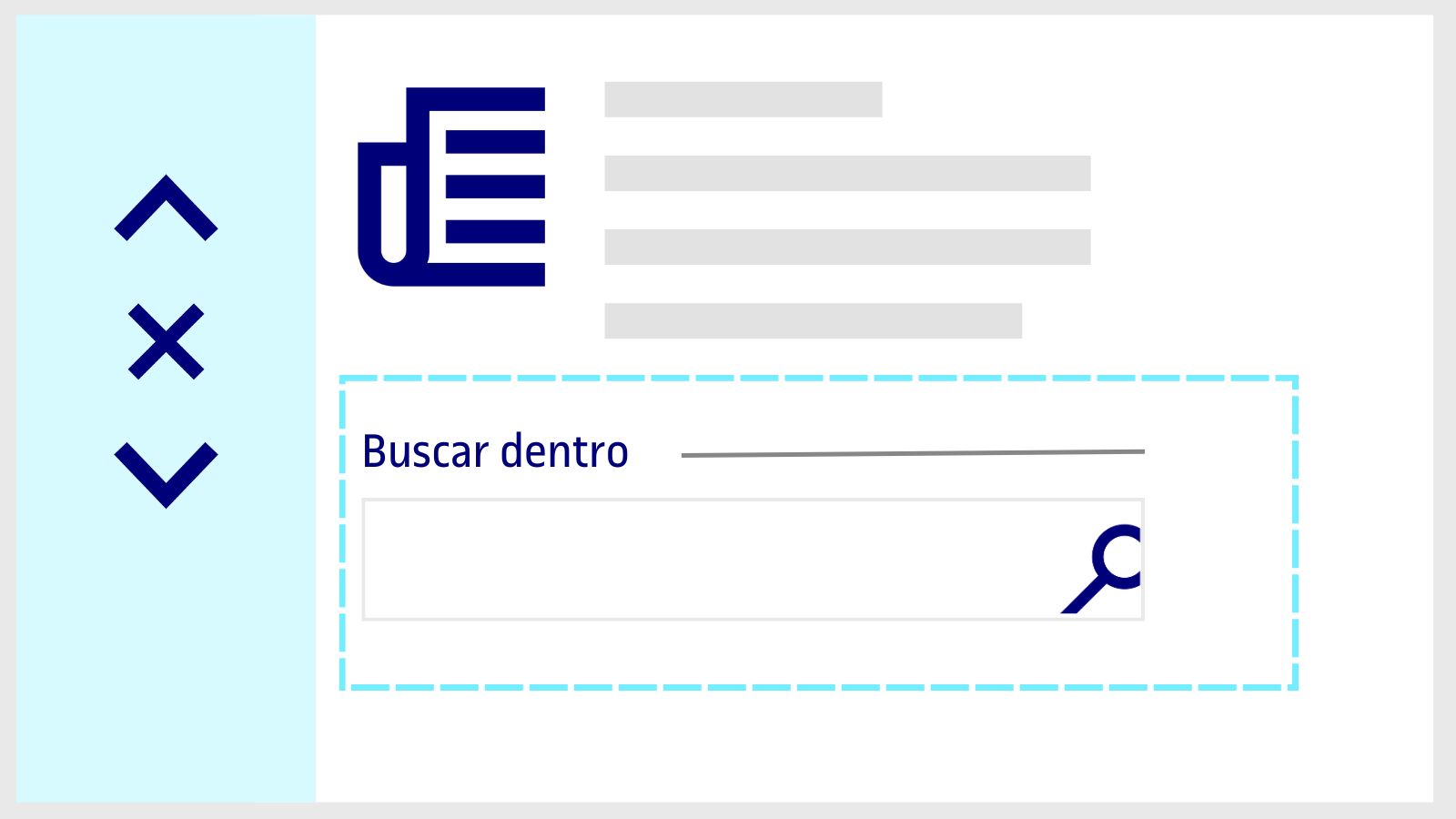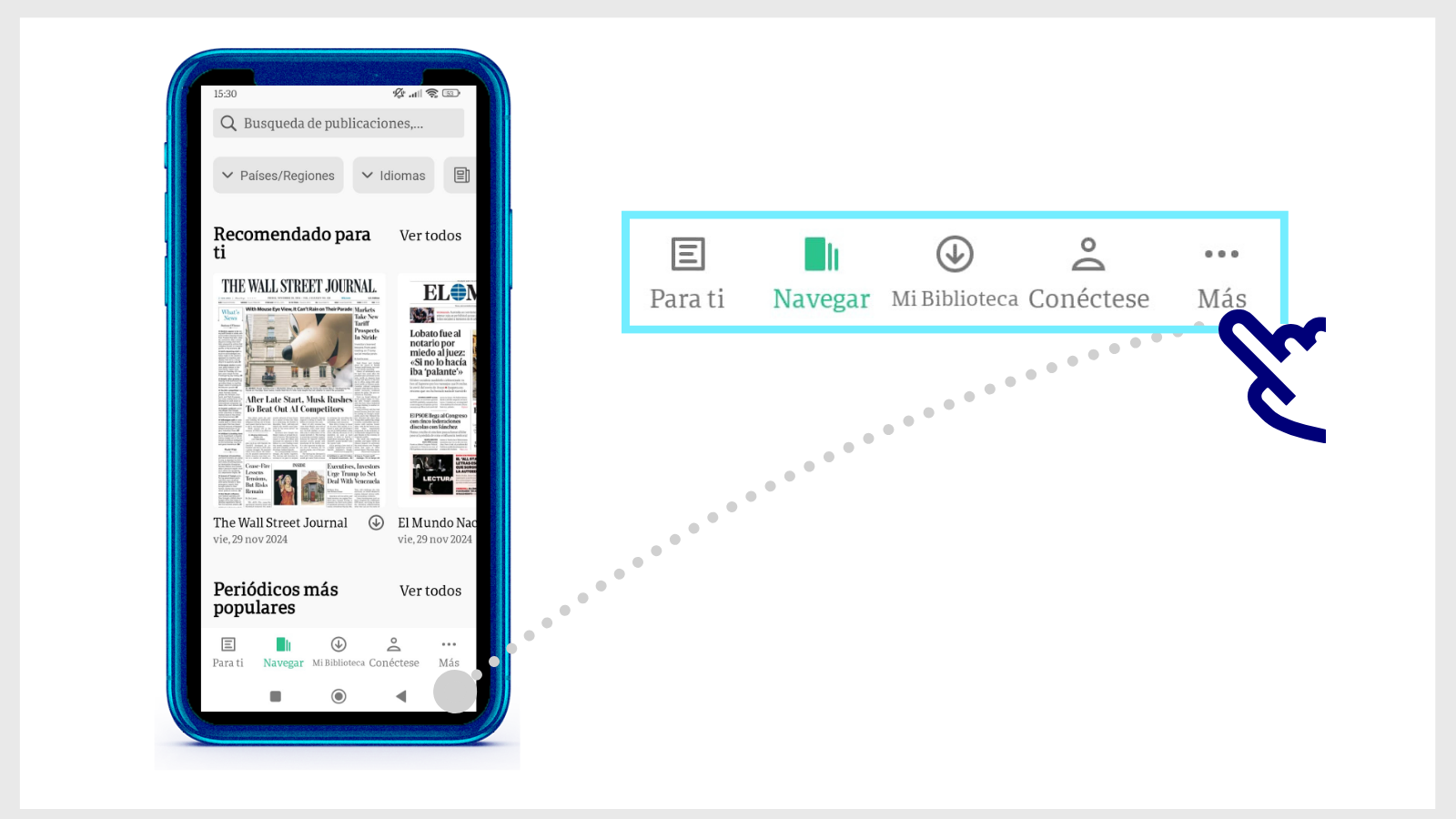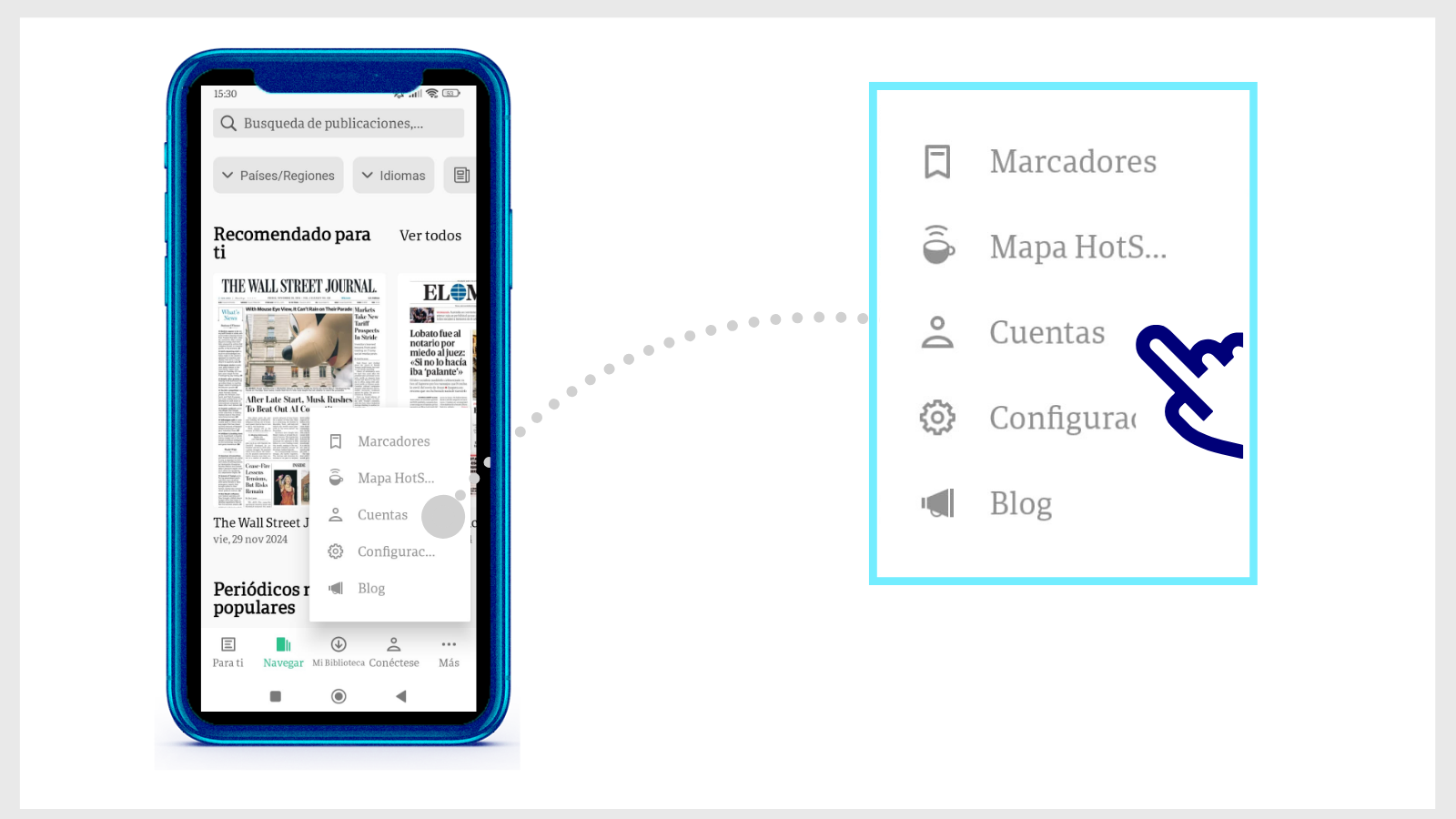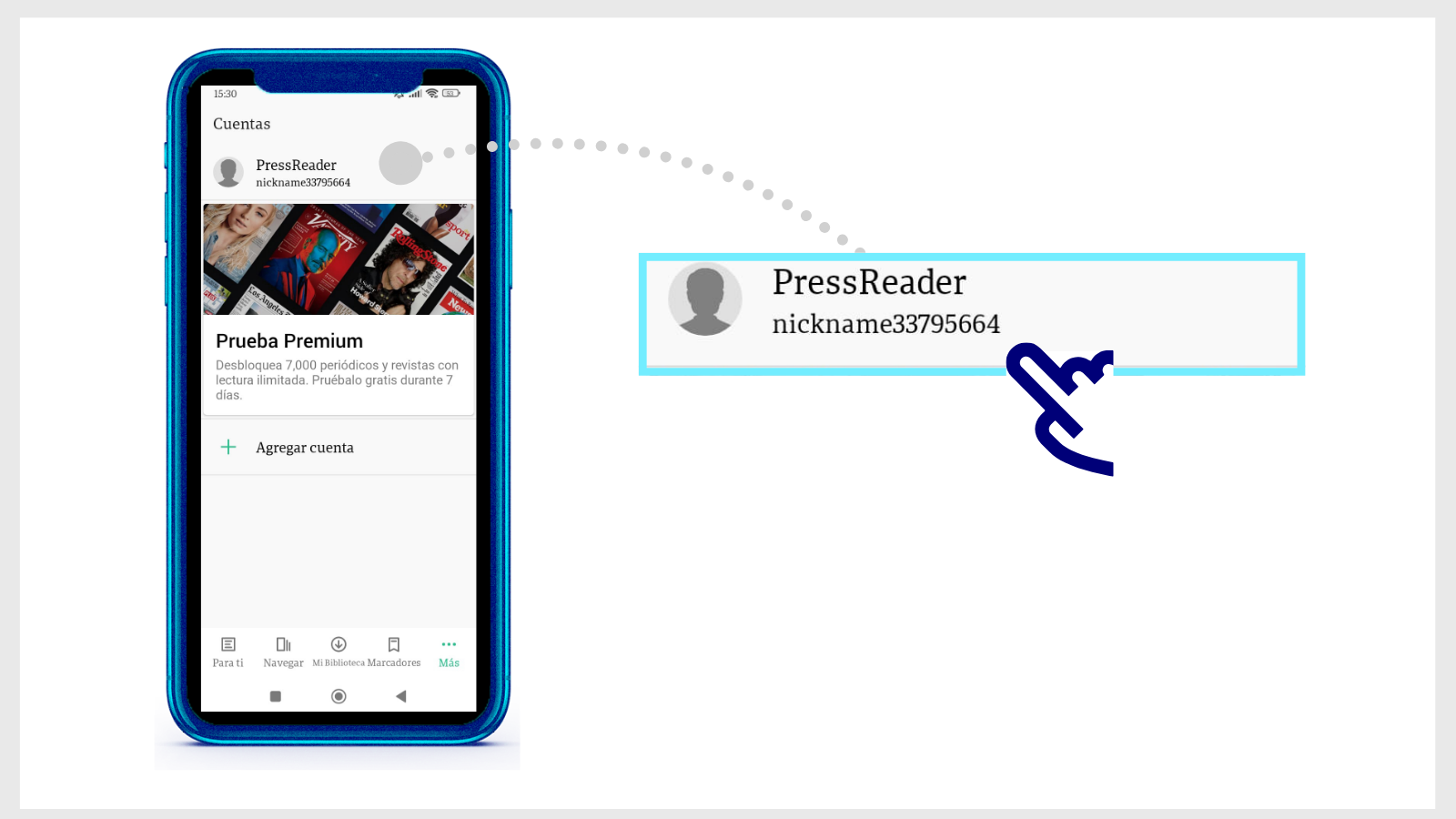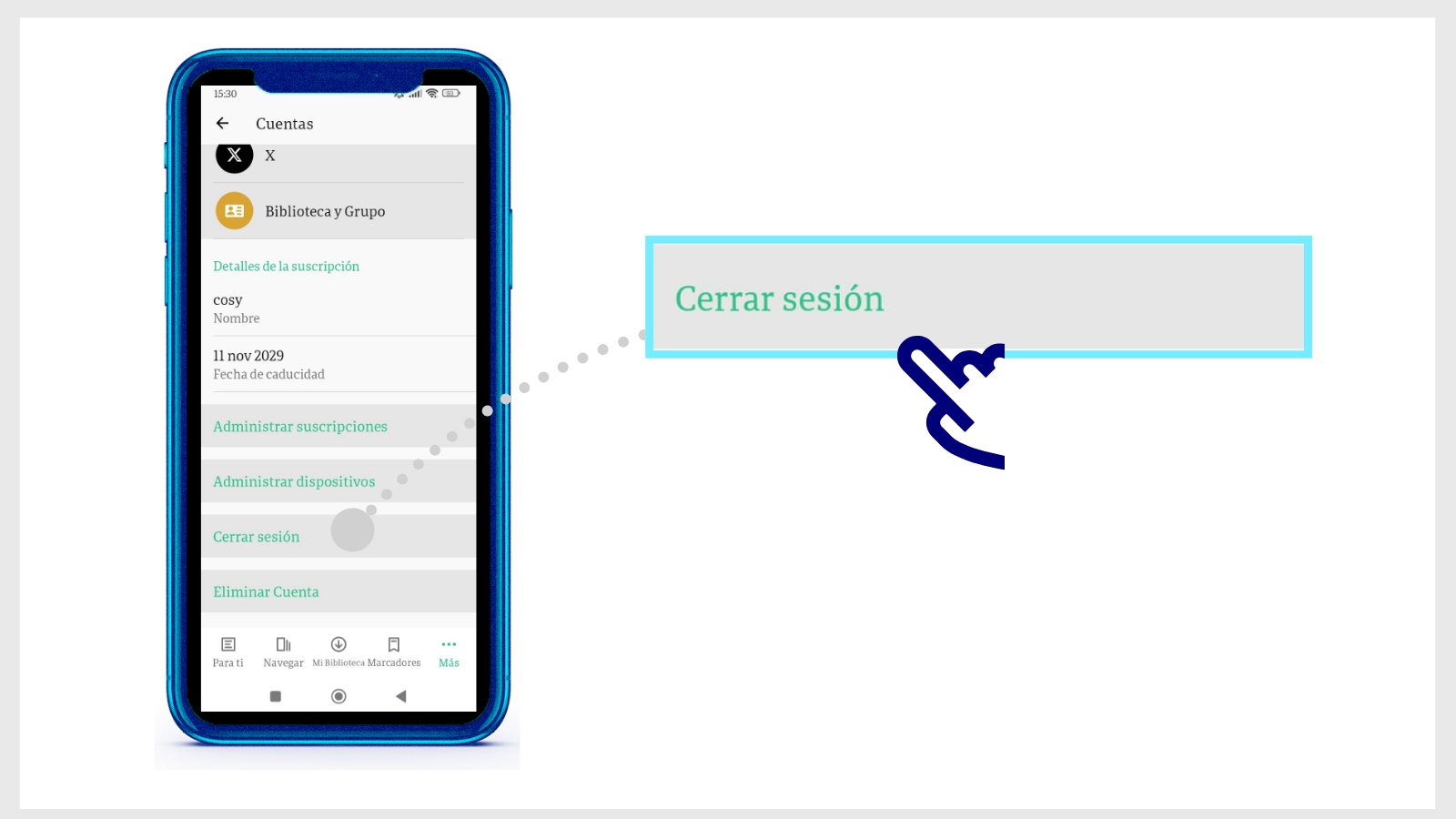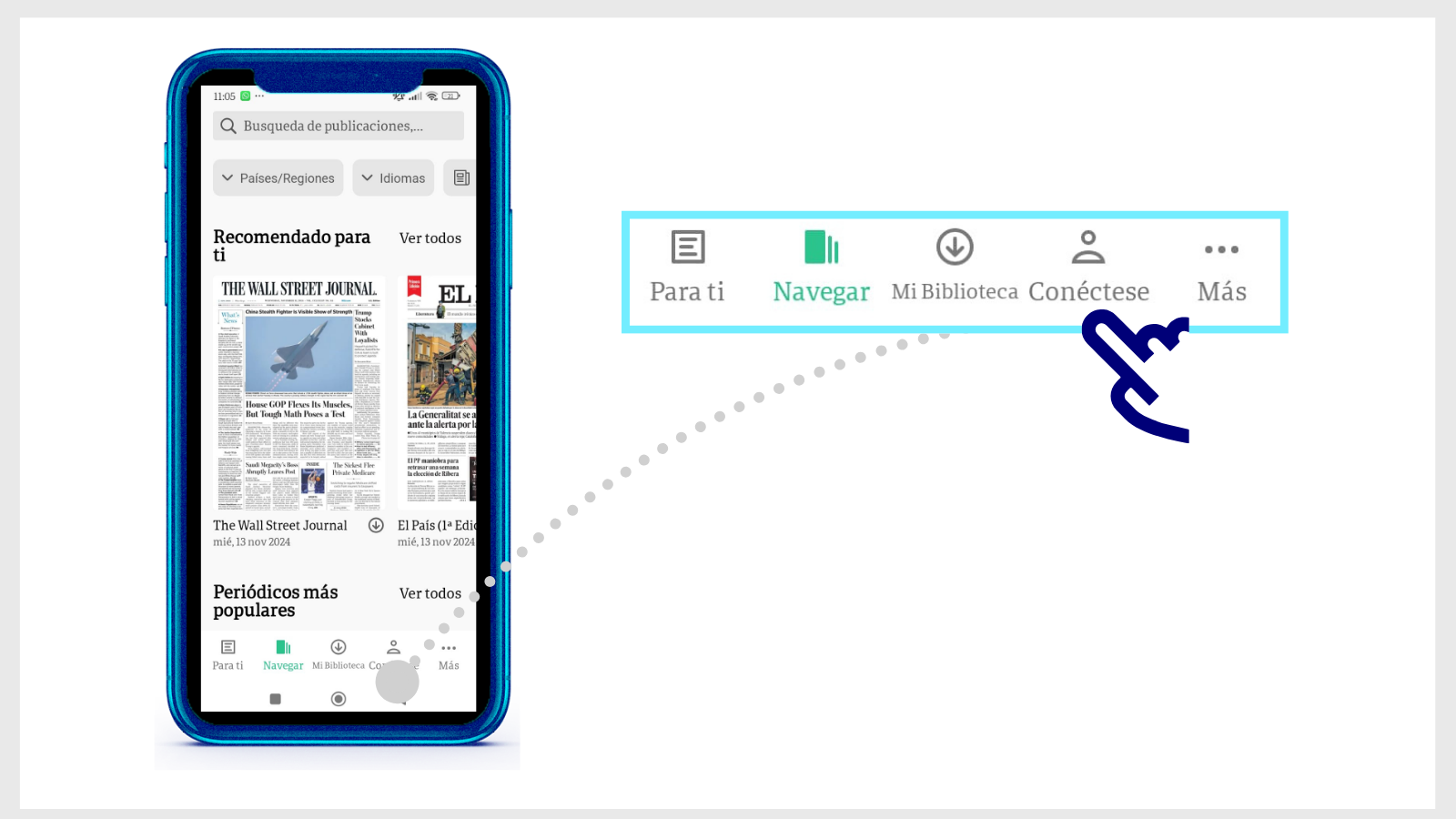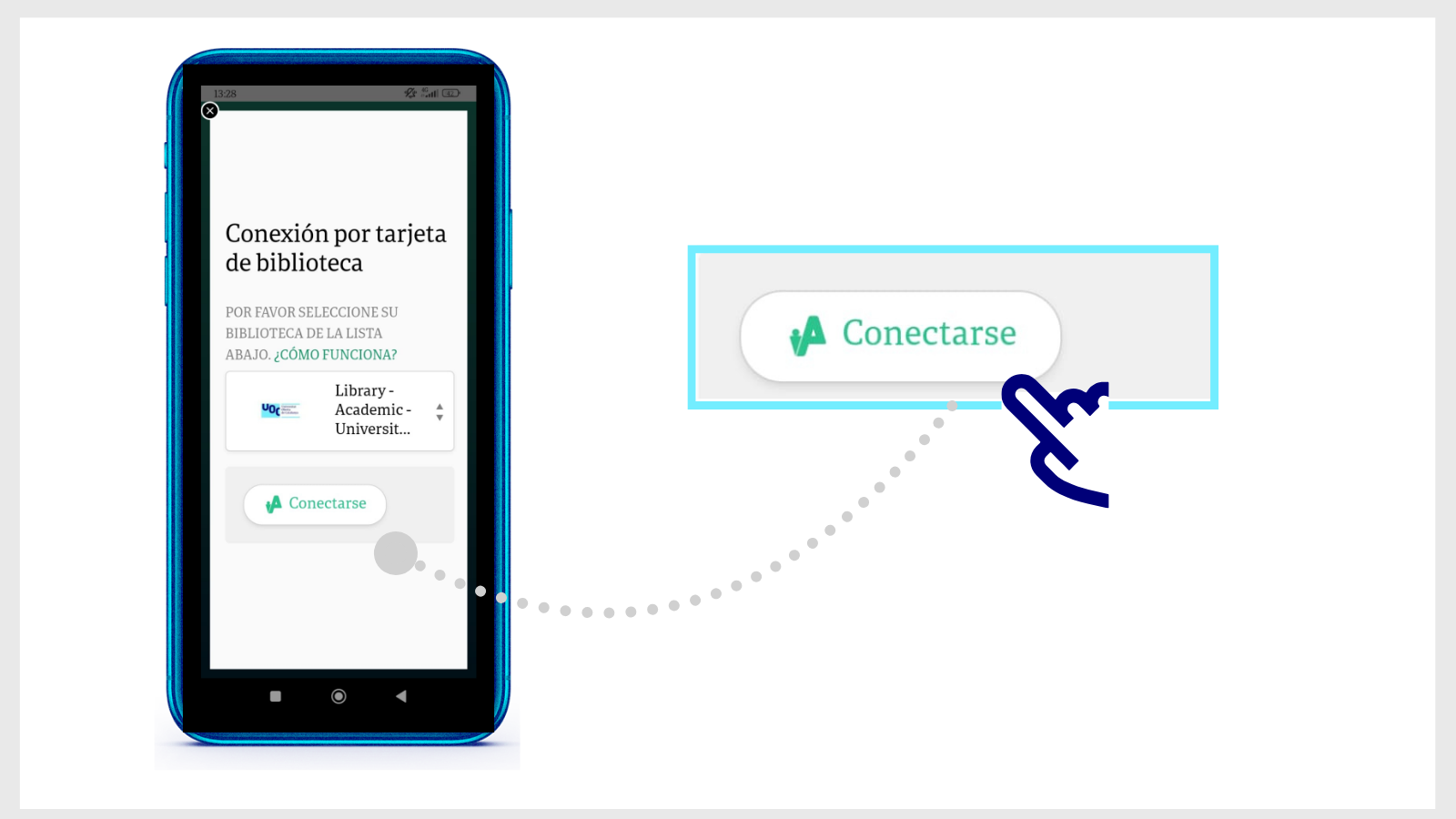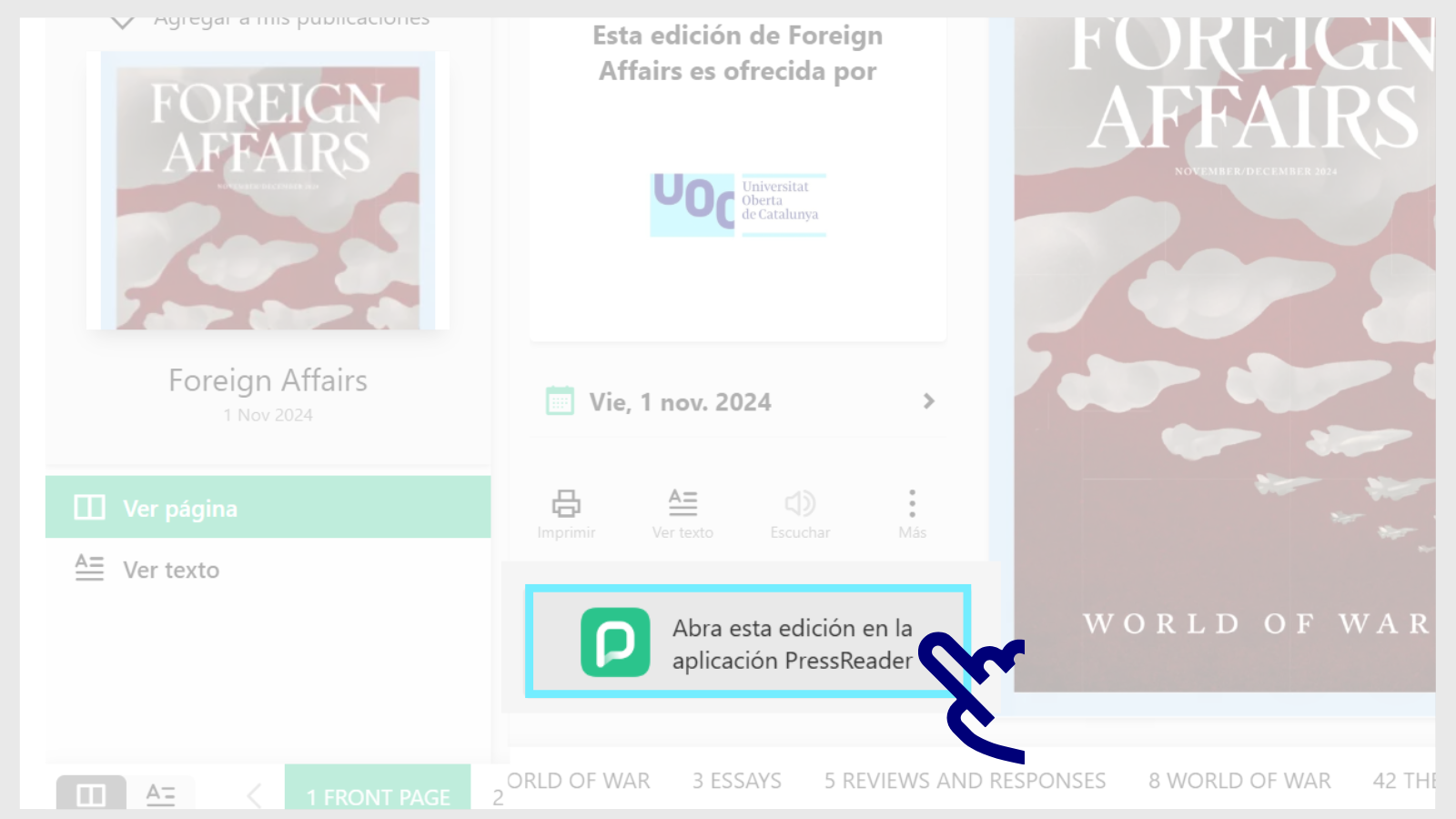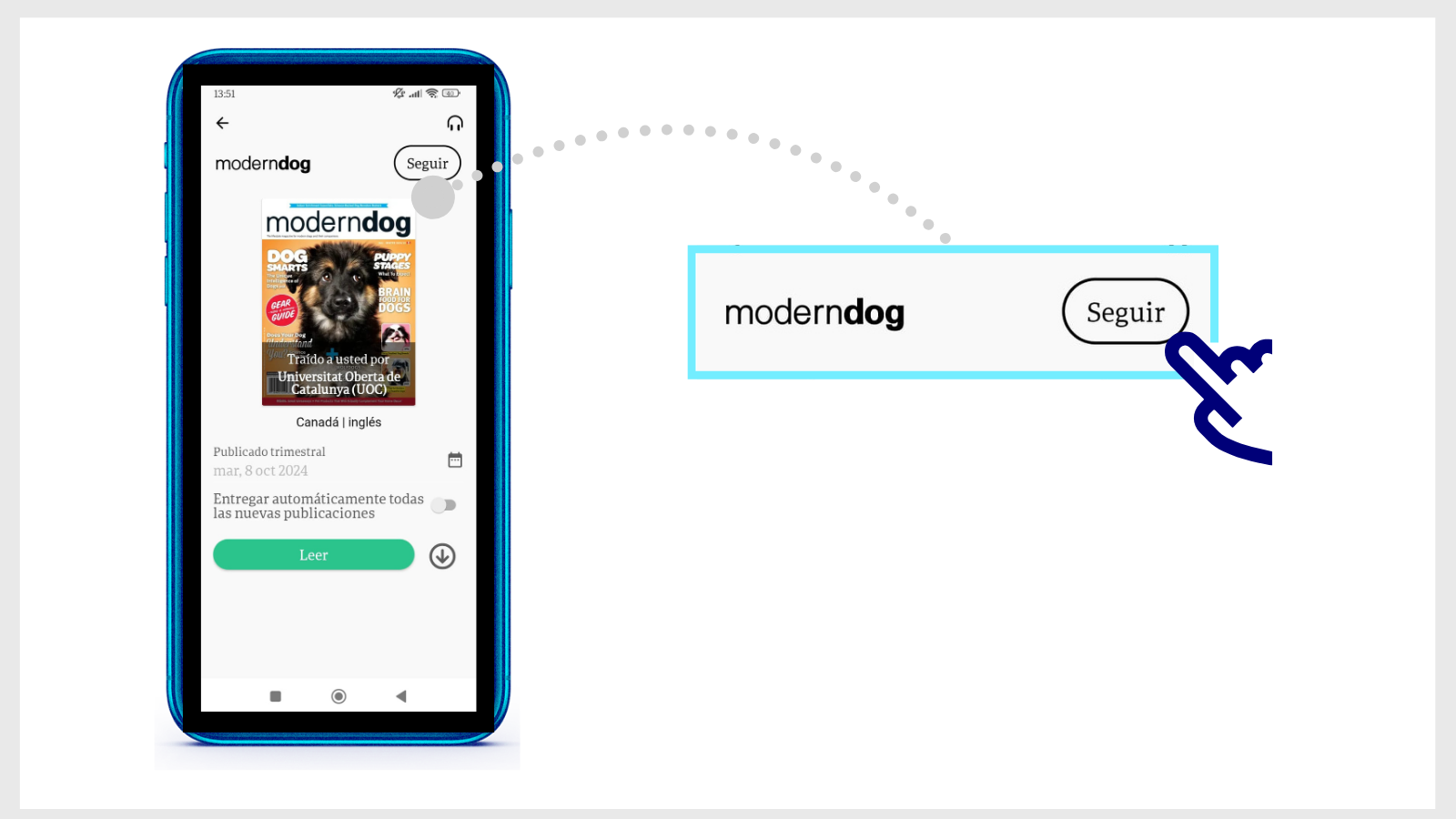Què puc fer amb els resultats del cercador?
Pàgina de resultats
- Conserva els resultats que t'interessin com a preferits i consulta'ls quan vulguis. Tots ells tenen l'opció Guardar aquest registre, representada amb una xinxeta. Consulta'ls des de l'apartat Els meus preferits, fent clic a l'opció Menú o, si ja has iniciat la sessió, al teu nom (al marge superior dret).
- Pots desar les teves cerques preferides amb el botó Guardar consulta de la pàgina de resultats, també representat amb una xinxeta (el veuràs només si tens la sessió iniciada). Des de l'espai Els meus preferits pots consultar les cerques desades i l'historial de cerques.
- Tens l'opció d'activar alertes per rebre notificacions quan s'afegeixin continguts relacionats amb les teves cerques preferides. Ho pots fer des d'Els meus preferits.
Fitxa del resultat
Fes clic en el títol de qualsevol dels resultats de cerca i obriàs una nova pàgina. Hi trobaràs opcions addicionals, com ara les següents:
- Mendeley: desa la citació bibliogràfica del recurs mitjançant aquesta eina de gestió bibliogràfica.
- RIS: desa la referència bibliogràfica del recurs en un fitxer .ris.
- Imprimeix: envia el registre bibliogràfic a la teva impressora.
- Correu electrònic: envia el registre bibliogràfic (no el contingut a text complet) a una bústia electrònica.
- Citació: obtindràs la referència bibliogràfica del recurs en diferents formats.
- Enllaç permanent: tindràs un URL del contingut que podràs compartir i fer servir en qualsevol moment.
- El document no està disponible? Te'l cerquem: Si necessites un article, un capítol de llibre o l'acta d'una conferència i no el trobes al cercador de la Biblioteca amb aquesta opció pots demanar que te'l cerquem en altres centres per enviar-te'l en format digital.
Preguntas relacionadas
-
¿Cómo buscar una revista o un artículo en la Biblioteca?
- Escribe las palabras clave en el buscador de la Biblioteca. Por ejemplo, "Neuropsychology". Haz clic en el botón Revistas del cuadro de búsqueda.
- En la página de resultados, utiliza los filtros del margen izquierdo para afinar los resultados. Activa, por ejemplo, el filtro Autor, o Fecha de creación.
-
Después, pulsa el botón Aplicar filtros.
-
Revisa los resultados de búsqueda y elige uno. Haz clic en Disponible en línea para acceder a la revista.
-
Si, en cambio, quieres obtener más datos, selecciona el título de la revista para abrir una página nueva con información adicional. Si la misma revista se encuentra en diferentes colecciones a las que esté subscrita la Biblioteca, se abrirá una página nueva con información adicional. Elige cualquiera de las opciones del apartado Disponible en línea para abrirla.
-
También puedes echar un vistazo a la lista Buscar revistas del menú superior del buscador, para consultar los títulos a los que esté subscrita la Biblioteca en cada ámbito temático.
Busca artículos dentro de una revista
-
Busca el título de la revista en el cuadro de búsqueda. Haz clic en el título y se abrirá una página nueva con la información de la revista. Dentro del apartado Buscar en el interior encontrarás un buscador. Escribe las palabras clave del artículo que necesitas. Los resultados que obtendrás a partir de ahora son únicamente artículos publicados en esta revista.
- Si no encuentras el artículo en el buscador de la Biblioteca, haz clic en Amplía tu búsqueda a otras bibliotecas (en el margen superior del buscador) para comprobar si otras bibliotecas nacionales e internacionales lo tienen disponible y pueden enviártelo a tu correo, en menos de 24 horas laborables.
-
Me he instalado la aplicación de PressReader y me pide realizar un pago para acceder a los contenidos. ¿Qué tengo que hacer?
La Biblioteca subscribe PressReader, y la comunidad de la UOC puede leer sus diarios y revistas de forma gratuita. Si te pide un pago o ves mensajes como "Ir a Premium" o "Ver todas las opciones de compra", es probable que no hayas iniciado sesión correctamente.
Asegúrate de seleccionar Iniciar sesión > Bibliotecas y elegir UOC en la lista de bibliotecas.
Sigue estos pasos para cerrar la sesión:
- Ve a Más (en el margen inferior de la aplicación)
- Selecciona Cuentas.
- Selecciona la cuenta PressReader activa.
- A continuación, selecciona Cerrar sesión (situado al final de la lista).
Ahora, vuelve a iniciar sesión siguiendo los siguientes pasos:
- Abre la aplicación y toca el botón Conéctese, ubicado en el margen inferior de la página de inicio.
- Toca el botón Bibliotecas y, a continuación, Select Library or Group.
- Escribe UOC en el buscador del margen superior de la lista de bibliotecas. Toca Esta publicación está suscrita por la Biblioteca de la Universitat Oberta de Catalunya (UOC).
- Después toca el botón Conectarse e introduce las claves del Campus Virtual.
A partir de ahora, puedes acceder a todos los contenidos de PressReader mediante la aplicación. Aparecerá un temporizador de treinta días. Cuando se agote, tendrás que volver a identificarte y buscar la Biblioteca de la UOC en la lista.
-
Tengo instalada la aplicación de PressReader y no puedo acceder su contenido. ¿Qué tengo que hacer?
- Antes que nada, asegúrate de haber iniciado sesión correctamente en la aplicación de PressReader.
Si no lo has hecho, podrías ver mensajes como "Ir a Premium" o "Ver todas las opciones de compra" cuando intentes leer o descargar una publicación. Recuerda que la suscripción de la Biblioteca de la UOC te ofrece acceso gratuito a los contenidos.
Sigue estos pasos para cerrar la sesión:
- Ve a Más (en el margen inferior de la aplicación)
- Selecciona Cuentas.
- Selecciona la cuenta PressReader activa.
- A continuación, selecciona Cerrar sesión (situado al final de la lista).
Ahora, vuelve a iniciar sesión siguiendo los siguientes pasos:
- Abre la aplicación y toca el botón Conéctese, ubicado en el margen inferior de la página de inicio.
- Toca el botón Bibliotecas y, a continuación, Select Library or Group.
- Escribe UOC en el buscador del margen superior de la lista de bibliotecas. Toca Esta publicación está suscrita por la Biblioteca de la Universitat Oberta de Catalunya (UOC).
- Después toca el botón Conectarse e introduce las claves del Campus Virtual.
A partir de ahora, puedes acceder a todos los contenidos de PressReader mediante la aplicación. Aparecerá un temporizador de treinta días. Cuando se agote, tendrás que volver a identificarte y buscar la Biblioteca de la UOC en la lista.
-
¿Cómo descargar un diario o una revista en PressReader?
En PressReader tienes la opción de leer el contenido online o bien, descargarlo y acceder también fuera de línea con la aplicación.
Para acceder a la aplicación es imprescindible que te identifiques como usuario de la Biblioteca de la UOC siguiendo estos pasos:
- Descarga la aplicación PressReader, disponible para iOS o Android.
- Ábrela y toca el botón Conéctese, ubicado en el margen inferior de la página de inicio.
- Toca el botón Bibliotecas y, a continuación, Select Library or Group.
- Escribe UOC en el buscador del margen superior de la lista de bibliotecas. Toca Esta publicación está suscrita por la Biblioteca de la Universitat Oberta de Catalunya.
- Después toca el botón Conectarse e introduce las claves del Campus Virtual.
A partir de ahora, puedes acceder a todos los contenidos de PressReader mediante la aplicación. Aparecerá un temporizador de treinta días. Cuando se agote, tendrás que volver a identificarte y buscar la Biblioteca de la UOC en la lista.
Descarga los contenidos
Hay dos opciones para descargar un número:
- En la versión PressReader web: entra en la hemeroteca desde la Biblioteca, abre una publicación y, desde el lector en línea, haz clic en Abra esta edición en la aplicación PressReader. La plataforma detectará automáticamente los dispositivos en los que tengas instalada la aplicación. Solo hace falta que selecciones uno.
- En la aplicación: abre cualquier publicación y toca el icono de la flecha.
- En ambos casos, puedes acceder a los números descargados desde el botón Mi Biblioteca de la aplicación, ubicado en el margen inferior de la página de inicio.
- Cuando abras un diario o una revista desde la aplicación, aparecerá la opción Seguir. Si la activas, en cuanto haya disponible un número nuevo de la publicación en PressReader, lo encontrarás entre tus descargas en el apartado Mi Biblioteca.
Haznos una consulta
¿No encuentras la respuesta? Envíanos una consulta.
Respuesta en 48 horas laborables, a excepción de los períodos no lectivos y los festivos establecidos por la UOC.
Compromíso de servicio. Ver la normativa del servicio.
Acceso a la Biblioteca
Otras consultas
Préstamo
Referente del servicio
Haznos una consulta si tienes dudas sobre el funcionamiento, los servicios, los recursos o las colecciones de la Biblioteca.
Grupo operativo: